

・

今回は、マーケティングや広報において複数のSNSを使い分けて集客をするにあたり、投稿スケジュールの管理を負担に感じている方々に向けてTrello×Discordのアプリ連携のご紹介です!
まずはTrelloとDiscordを連携するメリットについて見ていきましょう!
Trelloでチームのタスクを管理している場合は様々なカードが追加さるため、タスクの期限やラベルなどを設定し管理しなければなりません。
また、検索する場合はフィルターをかける必要がありますよね。
こういった場合、たくさんあるカードの中から特定のカードのみを探すのは意外と手間のかかる業務フローだったりします。
このようなシチュエーションでTrelloとDiscordを連携すれば、Trelloに追加されたタスクの中から任意の内容を識別し、そのカードのみをDiscordに即時通知することが可能になり、タスク管理が楽になります!
例えば「SNS」という文字が書かれたカードが追加されると、そのカードだけをDiscordに通知できるようになるのです。
これによりDiscordに通知された内容にスレッドを作成すれば、SNSを投稿した後のview数を追記したり、いいねの数などの把握もしやすくなるでしょう。チームでの確認も容易にできますよね!
複数のSNSを駆使し集客をしているとなると、扱うツールの数は膨大になります。次から次へと投稿予約の作業をする場合、パソコン上に開いているタブの数が凄いことになりませんか?
そこにプラスしてTrelloとメインコミュニケーションツールのDiscordを開き、Trelloで投稿予約のカードをチェックしてからDiscordにその旨を記載し、さらに投稿予約をはじめる…。というのは、中々大変な作業と言えます。
このようにパソコン上で開くツールを1つでも減らしたい場合はTrelloとDiscordを連携させましょう。
そうすることでメインコミュニケーションツールであるDiscordの通知のみをチェックしていればいいため、異なるツールの往来を削減し業務フローの負担軽減が叶うでしょう!
Yoomではアプリ連携をすることにより業務フローを自動化できるフローボットが作成できます。
アプリ連携は通常であれば非エンジニアにとっては難しいもの。プログラミングの知識がなければできない事なので、どうしてもハードルが高い作業になってしまいます。
しかし、Yoomはプログラミングの知識がなくてもアプリ連携が可能です!
手順に沿ってフローボットの設定さえしていけば、誰でも業務フローの自動化ができるようになっています。
しかも、フローボットを時短で作成できるテンプレートも用意されているので、アプリ連携がはじめての方にも大変おすすめです!
では、ここからは実際に「TrelloでSNS投稿スケジュールカードが登録されたらDiscordに通知する」というフローボットの作成手順を紹介しましょう。
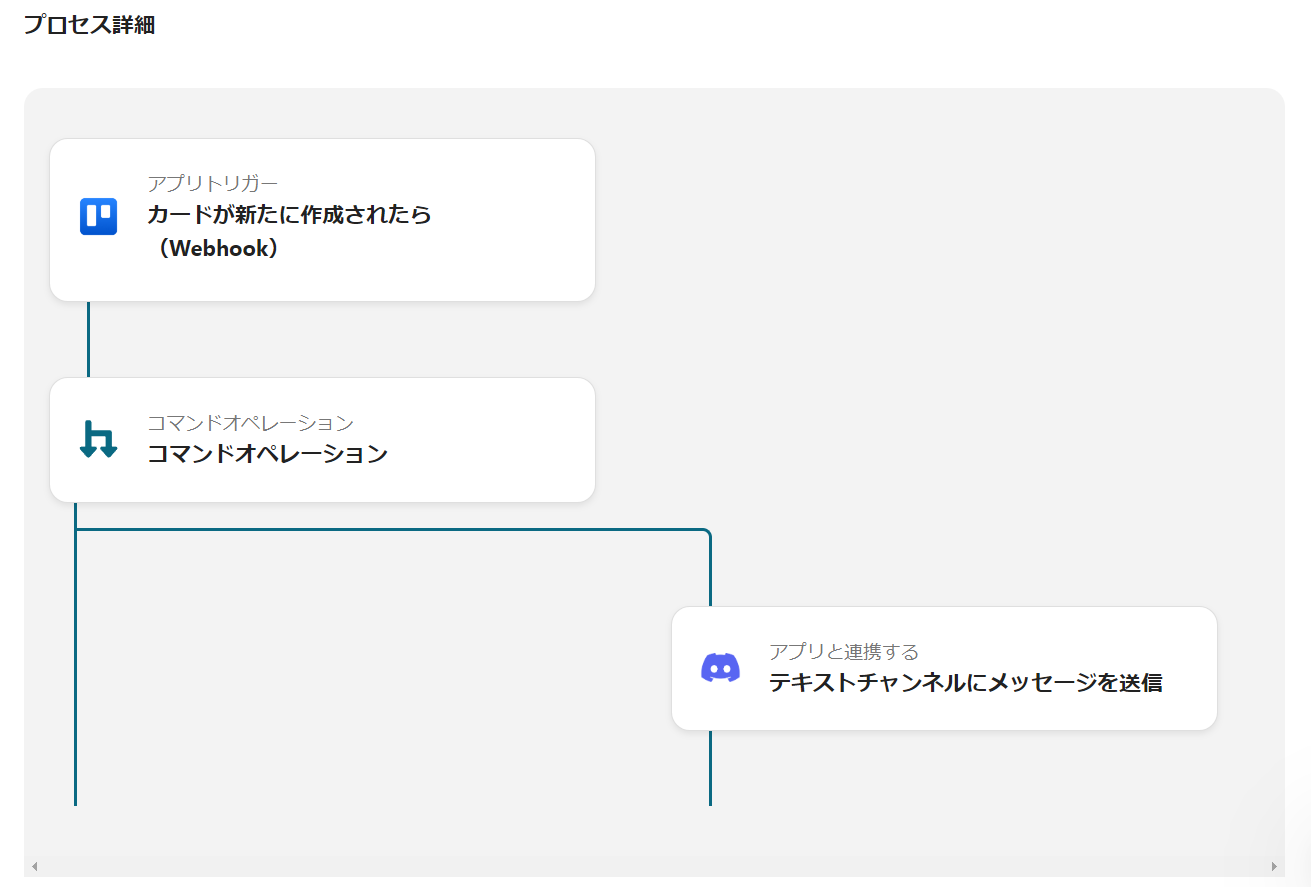
今回はイチからフローボットを作成せず、すでにフローが組んであるテンプレートを使用します。
テンプレートを使用すればより簡単にアプリ同士の連携が可能になるのでおすすめです!
Yoomについての公式ドキュメントはコチラ。ぜひご覧ください!
Yoomの登録が終わったら、以下のバナーをクリックして進んでくださいね。
次はYoomと各アプリを連携させましょう。これを「マイアプリ連携」と言います。
テンプレートのバナーをクリックすると、画面の下に「このテンプレートを試してみる」というボタンがあるので押します。
そうすると「マイプロジェクト」というページに飛ぶので、画面左側のメニューから「マイアプリ」を選択!
↓
まずはTrelloのマイアプリ連携からいきましょう!
右上の新規作成をクリック。検索窓に「Trello」と入力するとTrelloのアイコンが出てくるのでクリック!
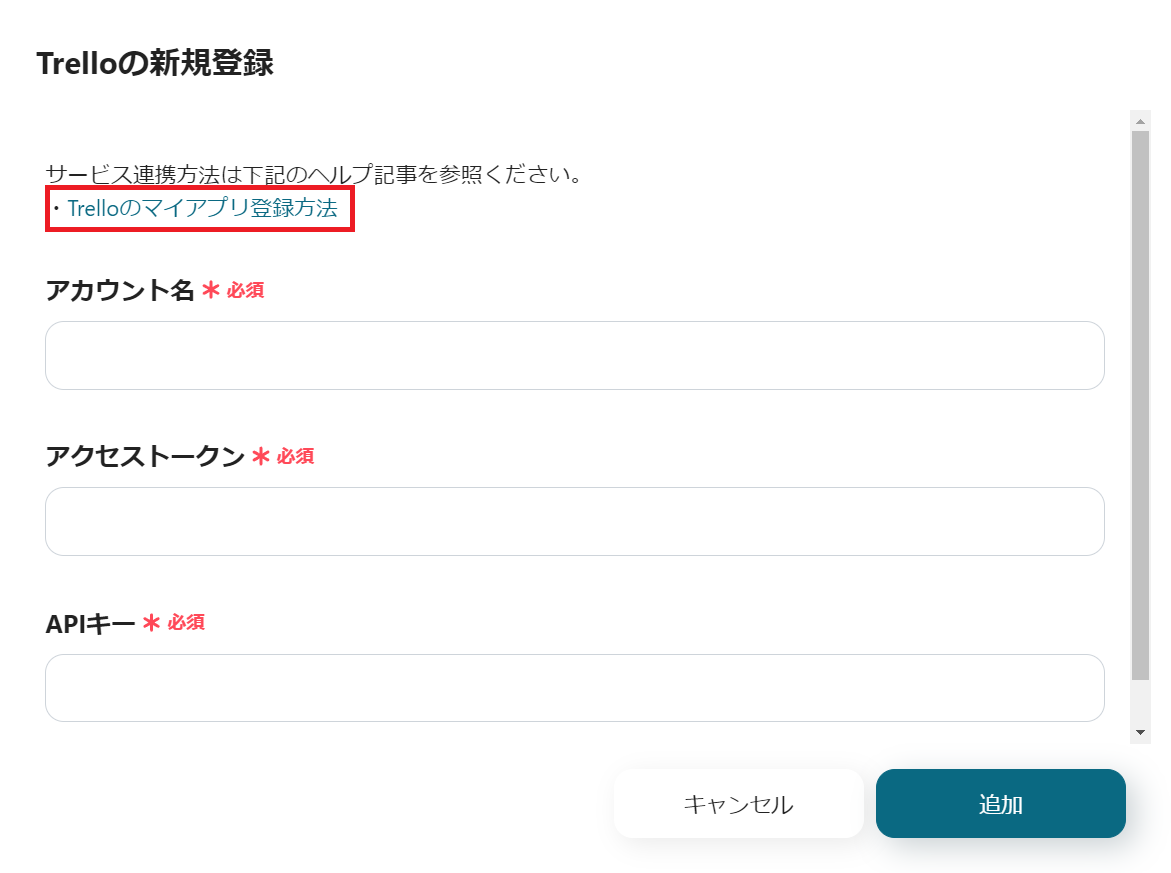
上記の画面が表示されます。マイアプリ連携について別ページが用意されているので、赤枠のTrelloのマイアプリ連携方法をクリックし、内容に沿って進めてくださいね!
↓
Trelloのマイアプリ連携が完了したら、次はDiscordとYoomを連携させましょう。
検索窓に「Discord」と入力するとDiscordのアイコンが出てくるのでクリック!
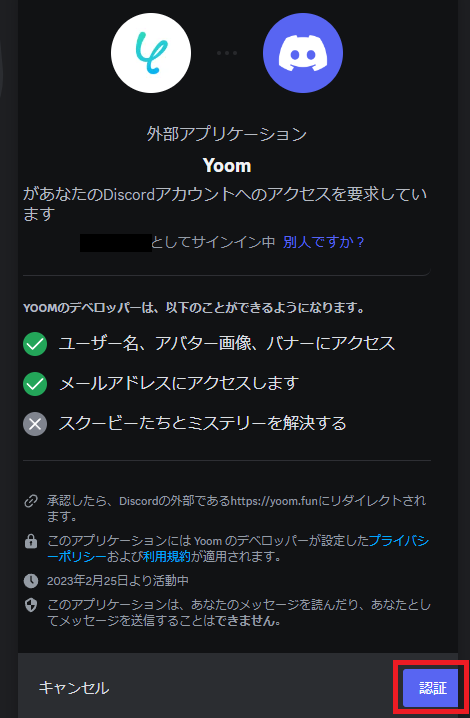
そうすると上記のような画面に移行するので、赤枠の承認を押します。
これでTrelloとDiscordの2つのアプリがYoomと連携できたので、次はフローボットの中身を設定していきましょう。
画面左側のマイプロジェクトから「【コピー】TrelloでSNS投稿スケジュールカードが登録されたらDiscordに通知する」をクリック!右上の編集するを押しましょう。
↓
Trelloのアイコンの「カードが新たに作成されたら(Webhook)」を押します。
テンプレートを利用したことによりあらかじめ必要項目は入力されているので、Trelloと連携するアカウント情報が正しいか確認してから次へをクリック!
↓
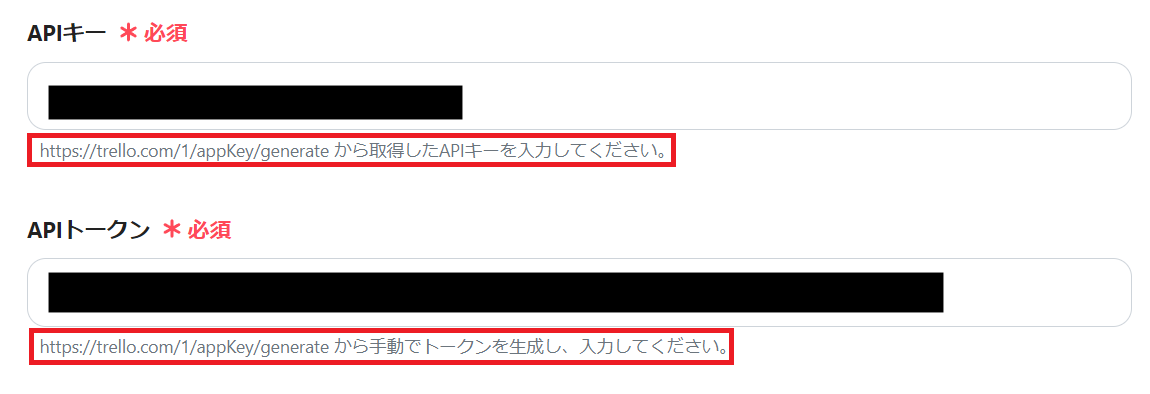
APIキーとAPIトークンを入力しましょう。これは先ほどマイアプリ連携をした時と同じ手順で取得できます!
↓
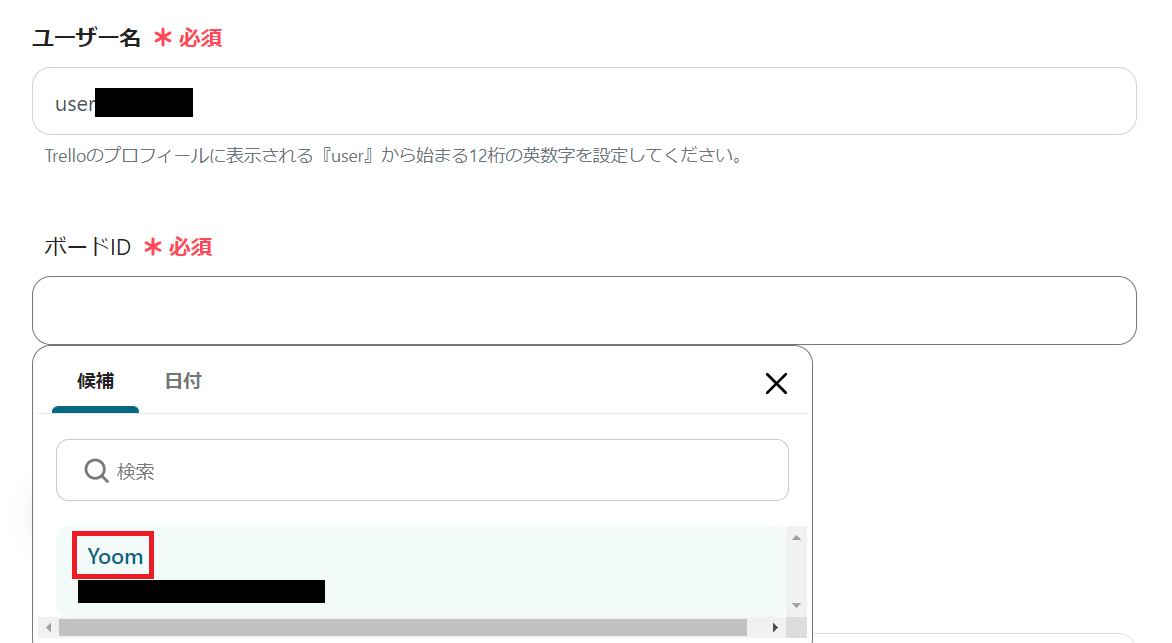
続けてユーザー名とボードIDを入力します。
ボードIDはユーザー名を入力することで画像のように一覧表示されるようになります。そのため、まずはユーザー名を登録しましょう。
↓

ユーザー名の確認はTrelloの右上にある丸いアイコンをクリックし、表示されたリストからプロフィールと公開範囲を選択。
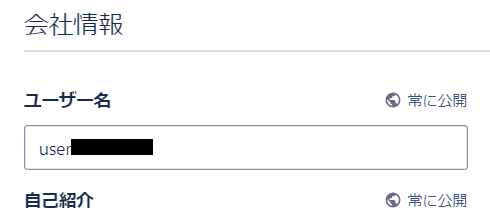
そうするとこのような画面になるので、ユーザー名をそのままYoomの画面にコピペすればOKです!
コピペができたら画面下に移動するとテストというボタンがあるので押しましょう。青く「テスト成功」と表示されればOKなので、次へを押します。
↓
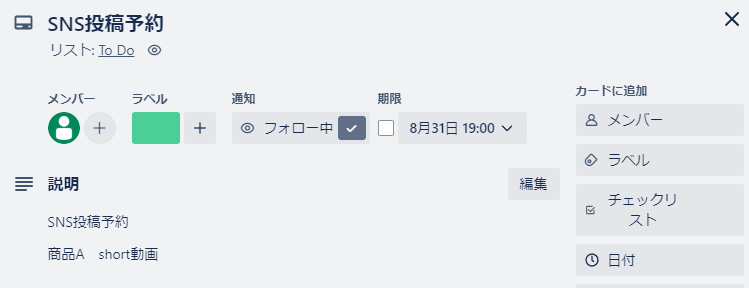
次のページに移動したら、Trelloにタスクを追加しましょう。
今回は「SNS」という文字列を自動認識してDiscordに通知が行くフローボットを作成しているため、カードには画像のように「SNS」という文字列を記載してくださいね。
カードが追加出来たら再び画面下のテストボタンを押して、青く「テスト成功」と表示されれば保存をしましょう。
矢印のアイコンの「コマンドオペレーション」を押します。
「コマンドオペレーションなんて響きだけでもう難しそう…」と思っても大丈夫です。なんと、テンプレートを利用しているため既に設定は完了しています!
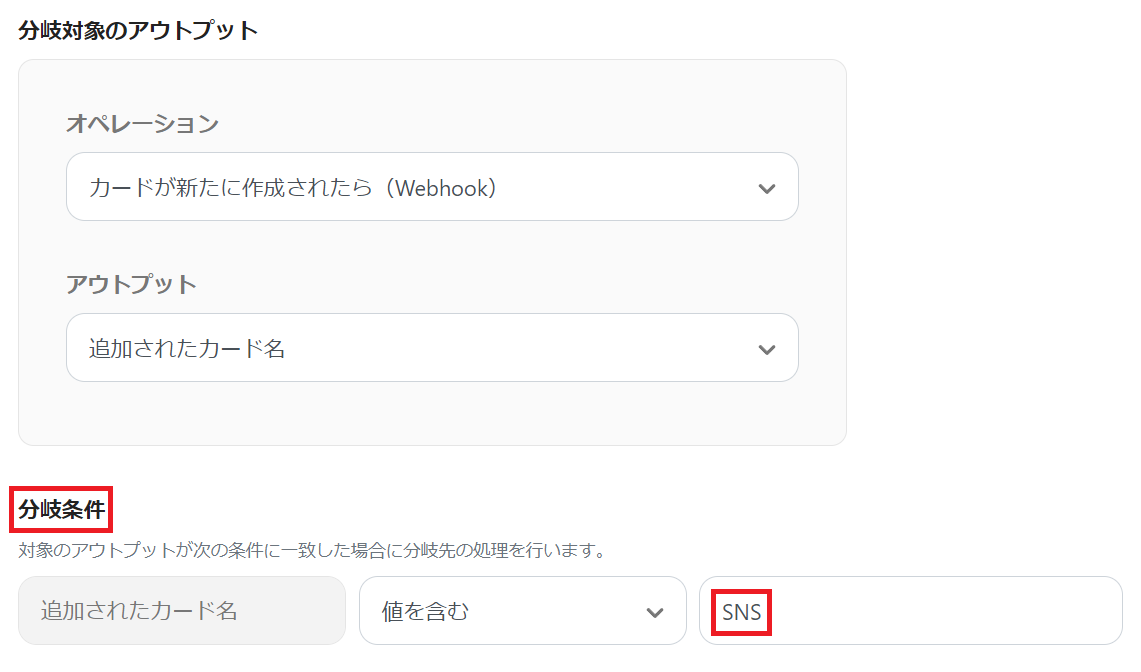
赤枠の分岐条件がSNSになっているかチェックできたら、すぐ下にある保存を押せばこの設定は終了です。
この分岐条件があることによりSNS投稿予約のカードだけを認識してDiscordに即時通知が行くようになります!
Discordのアイコンの「Discordに通知する」を押します。
こちらに関しても先ほどと同じく、テンプレートを利用したことによりあらかじめ必要項目は入力されているので、Discordと連携するアカウント情報が正しいか確認してから次へをクリックしてくださいね。
↓
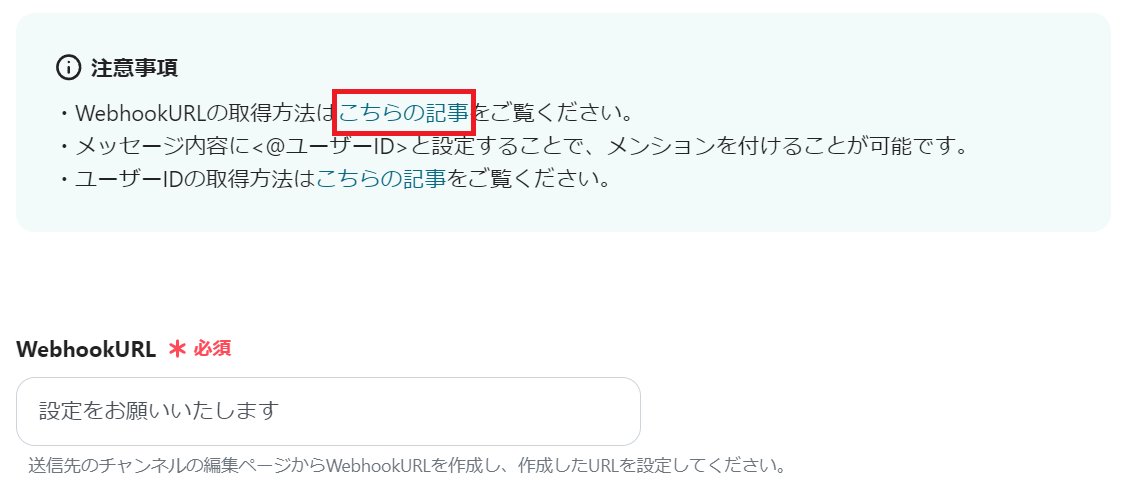
WebhookURLを取得してコピペしましょう。赤枠のWebhookURL取得方法から取得できます。
初めて聞くワードでも大丈夫です。Discordを開いて2アクション程で完了するのですぐに終わります!
↓
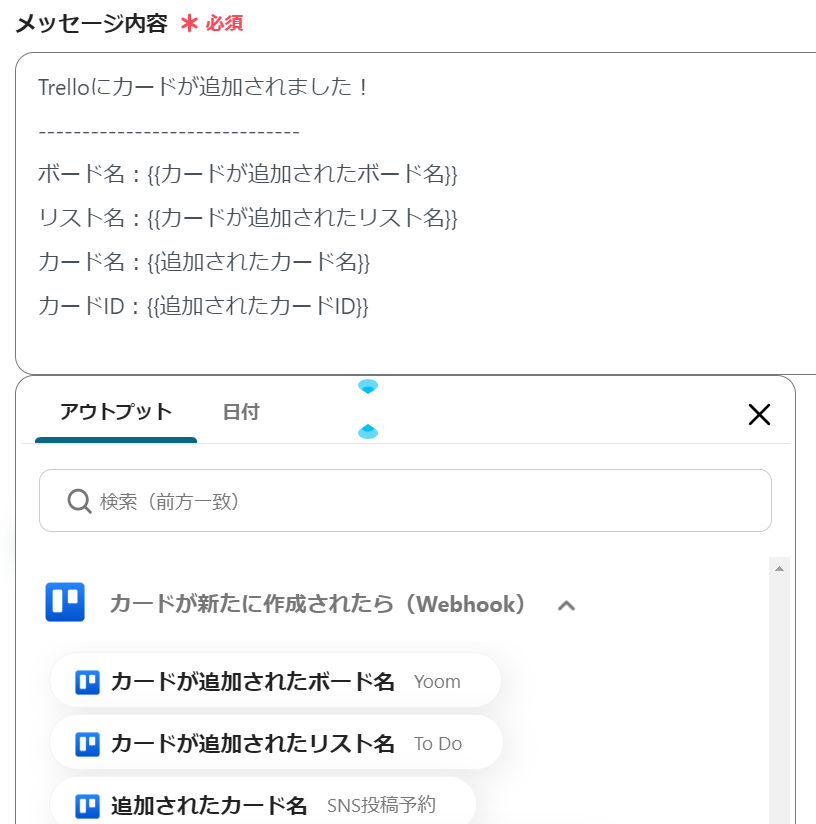
次が最後の設定です!Discordに通知する内容を細かく決めていきましょう。
メッセージボックス内をクリックすると先ほどTrelloの設定でテスト送信した内容が一覧表示されるので、Discordに通知したい内容をチョイスするだけです。
画像のように項目名や記号を挿入するのがコツだったりします。これにより、Discordに送信されるメッセージが格段に見やすくなります!
↓
メッセージの内容を決めたら画面下のテストを押して、青く「テスト成功」と表示されればOKです。テストと同時にDiscordにも通知が行きましたよね!
ここまでできたら保存を押しましょう。
これにてTrelloとDiscordの連携は終了です。お疲れ様でした!
Yoomではこのように時短でフローボットの作成ができるテンプレートが豊富に取り揃えられているので、ぜひ一度ご覧ください!
SNSはプライベートだけではなく企業にとっても欠かせないツールです。特にマーケティングや広報の方にとっては広告を掲載したり、貴重なリード情報を獲得できる場でもあるでしょう。
企業が導入してるSNSは1つだけではないことが多いため、投稿に関するスケジューリングは複雑化していると言えます。
そのような場合はぜひYoomでTrelloとDiscordを連携し、タスク管理を少しでも簡単にしてみてくださいね!
